El muro de la comunidad es una vista en cuadrícula de los usuarios que pertenecen a la audiencia o comunidad de la cuenta o fuente que ha seleccionado, o la búsqueda o filtro que ha aplicado. Cada tarjeta de usuario representa un usuario individual.
La barra inferior de la comunidad y la barra lateral de búsqueda / filtro están siempre activas cuando se ve el muro de la comunidad.
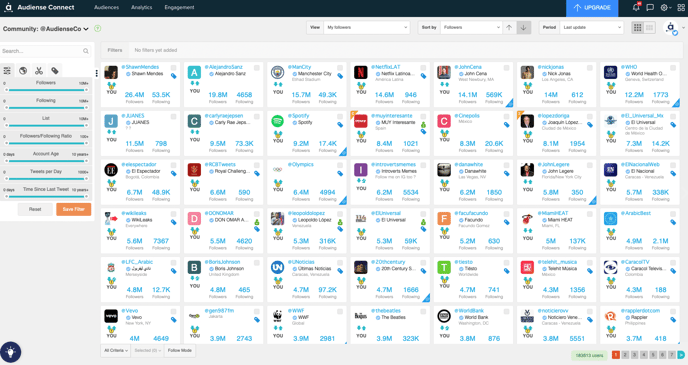
Para seleccionar / deseleccionar al usuario, haga clic en la casilla de verificación pequeña en la esquina superior derecha de la tarjeta de usuario .
Use el menú desplegable ordenar por para cambiar el orden en que se muestran los usuarios en la pantalla. Alternar orden ascendente / descendente usando la flecha .
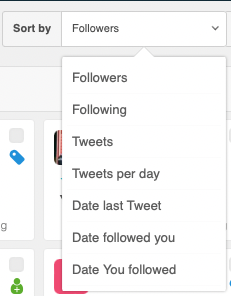
Puede modificar el estilo de la tarjeta de usuario de la cuadrícula a los detallados en la parte superior de la página con los siguientes botones:
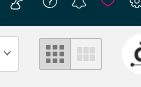
Cuadrícula : esta es la vista predeterminada. Muestra varias tarjetas de usuario con información básica sobre cada una.
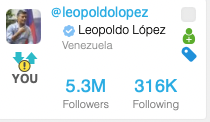
Muestra lo siguiente:
- Avatar : haz clic para abrir la barra lateral de detalles del usuario.
- @nombre de usuario : haga clic para abrir la barra lateral de detalles del usuario.
- Nombre completo : el nombre del usuario verificado.
- Ubicación : según lo definido por el usuario en su perfil.
- Seguidores : la cantidad de seguidores que tiene el usuario.
- Siguiente : la cantidad de personas que el usuario está siguiendo.
- Ícono de relación : muestra la relación entre usted y el usuario.
Detallado : esta vista muestra menos tarjetas de usuario que la vista de cuadrícula estándar pero brinda más información sobre cada una.
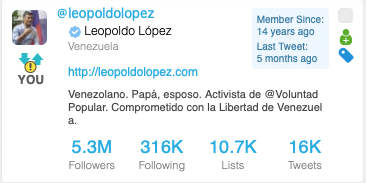
La tarjeta de usuario detallada muestra la misma información que la tarjeta de usuario estándar, pero agrega lo siguiente:
- Miembro desde entonces : cuánto tiempo desde que el usuario se unió a Twitter.
- Último Tweet : cuánto tiempo desde el último Tweet.
- URL : la URL que el usuario incluye en el perfil de Twitter.
- Descripción bio : la descripción que el usuario proporcionó en su biografía de perfil de Twitter.
- Listas : la cantidad de listas a las que pertenece el usuario.
- Tweets : la cantidad de Tweets que el usuario ha creado.
El icono de relación de la tarjeta de usuario es bastante intuitivo y muestra la relación que existe entre usted y el usuario.
Te sigues (seguimiento recíproco):

Ninguno de ustedes se sigue (sin relación):

Te siguen pero no los sigues (sigue no correspondido por ti):

Los sigues pero no te siguen (tu seguimiento no correspondido):

Algunas tarjetas de usuario tienen un símbolo de alerta amarilla sobre el ícono de relación. Esto denota un cambio negativo previo en la relación, es decir, usted dejó de seguir a este usuario o le dejaron de seguir.

Si pasa el mouse sobre la tarjeta de usuario, aparecen tres opciones.
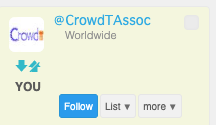
Un seguimiento o no seguir botón en función del estado actual de seguimiento, es decir, seguir a alguien que no sigue o dejar de seguir alguien que sigue.
Una lista desplegable menú de gestión de listas de funciones, puede:
- Seleccione la casilla de verificación - Agregar el usuario a esa lista.
- Desmarque la casilla de verificación - Eliminar el usuario de esa lista.
- Haga clic en el botón Agregar nueva lista - Crear una nueva lista.
Una más menú desplegable para acceder a algunas acciones de gestión de la comunidad específicas a ese usuario:
- Mudo
- Dejar de silenciar
- Editar etiquetas
- Editar notas
- Agregar como fuente
- BTTT individual
- Ver Tweets
Algunas tarjetas de usuario tienen un símbolo de lista dorada en la esquina superior izquierda. Esto significa que se ha agregado una nota a este usuario. Pase el mouse sobre el símbolo para ver la nota o haga clic para editarla en la ventana emergente.
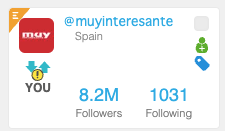
Algunas tarjetas de usuario tienen un pequeño icono de una marca de verificación azul a la izquierda del nombre. Esto significa que este usuario está verificado y la cuenta es auténtica.

Algunas tarjetas de usuario tienen un pequeño ícono de una persona verde y / o una etiqueta. La persona significa que el usuario se ha agregado a una lista blanca y no se puede dejar de seguir.

Algunas tarjetas de usuario tienen un pequeño icono de una calavera púrpura y / o una etiqueta. La calavera significa que el usuario se ha agregado a una lista negra y no se puede seguir.

Las etiquetas asociadas con un usuario se pueden ver, junto con la descripción del perfil, si pasa el mouse sobre el nombre de usuario.
Algunas tarjetas de usuario tienen un símbolo azul @ en la esquina inferior derecha.

Haga clic aquí para ver las últimas interacciones entre usted y este usuario en la barra lateral emergente. Puede dar like directamente desde la barra lateral.
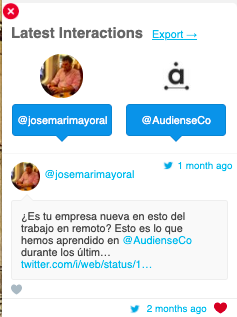
Haga clic en @ nombre de usuario o avatar en la tarjeta de usuario para ver más información sobre este usuario en la nueva barra lateral de detalles del usuario .
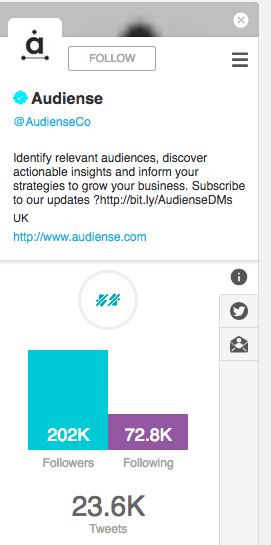
- La información básica siempre es visible
- Avatar
- Nombre
- @nombre de usuario
- Bio
- Ubicación
- URL (si se proporciona)
Use las tres pestañas verticales para mostrar más información en la barra lateral. Puedes ver:
- Pestaña de información
- Ícono de relación
- Seguidores
- Siguiendo
- Tweets
- Último Tweet : cuánto tiempo desde el último Tweet.
- Miembro desde entonces : cuánto tiempo desde que crearon la cuenta de Twitter.
- Fecha de seguimiento : cuánto tiempo transcurrió desde que siguió al usuario (la fecha en que Audiense lo sincronizó).
- Fecha de no seguir: cuánto tiempo hace que dejó de seguir al usuario (la fecha en que Audiense lo sincronizó).
- Agregado : cuánto tiempo desde que Audiense sincronizó al usuario por primera vez.
- Pestaña Tweets : muestra los últimos Tweets que te pueden dar like directamente desde la barra lateral.
Haga clic en las tres líneas horizontales para acceder a algunas acciones de administración de la comunidad específicas para ese usuario:
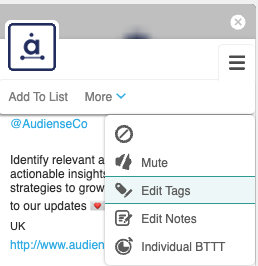
- Agregar a la lista
- Bloquear
- Silenciar
- Editar etiquetas
- Editar notas
- BTTT individual